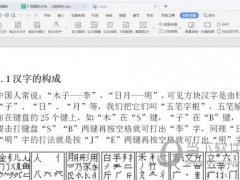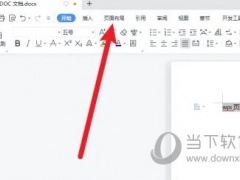WPSWord怎么求乘积 公式帮你忙
教程之家
WPS
WPSWord中也会经常需要处理各种数据表格,而且也需要进行各种计算,在默认情况下WPS文字中是自带求和计算的,但是有时候需要数值乘积的计算,这该怎么操作呢,下面就来教教大家。
【操作方法】
首先我们以下方的表格为例子。
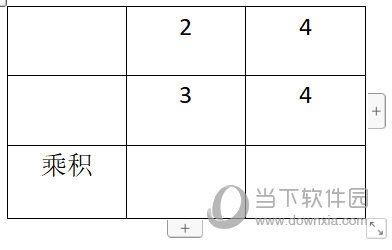
我们需要选中表格里要求和的单元格,然后点击上方【表格工具】,在里面选择【公式】。
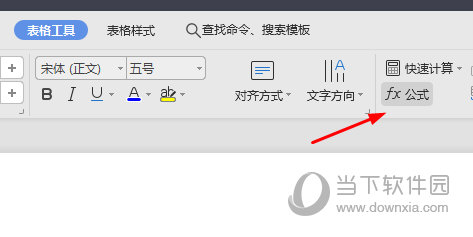
在公式方框中先输入等于号【=】,依次选择粘贴函数【product】、表格范围【above】,最终公式
= PRODUCT(ABOVE)
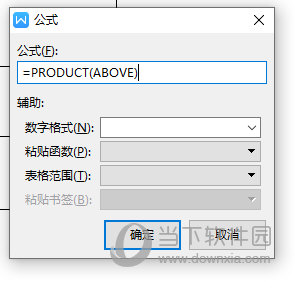
最后点击确定获得积值。
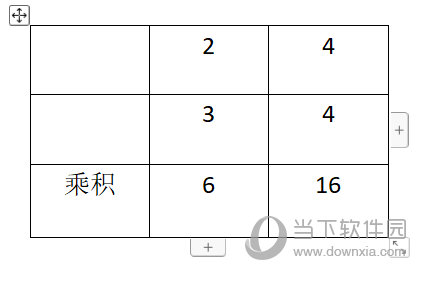
公式中product代表乘积,ABOVE表示是上侧的数字进行相乘【若相乘数字在单元格的左方则选择left】。
以上就是WPSword求乘积的方法了,非常的简单,和Excel里面的操作大同小异,除了乘积以外,公式里面还包含求和、最大值、最小值的计算,快去试下吧。